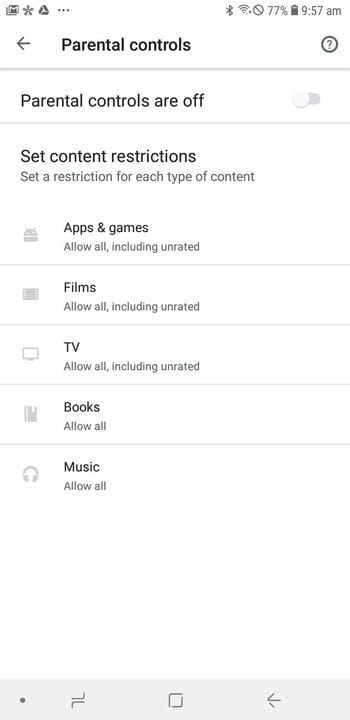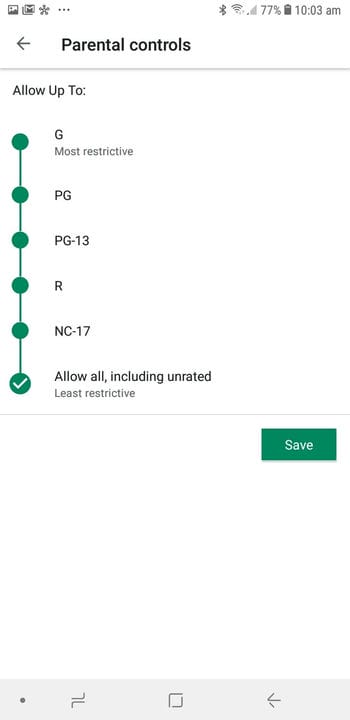Як вимкнути батьківський контроль на пристрої Android
- Ви можете вимкнути батьківський контроль на своєму пристрої Android, перейшовши в магазин Google Play або додаток Family Link.
- Батьківський контроль на телефоні або планшеті Android обмежує тип програм і фільмів, які користувач може завантажувати, і вимагає від батьків схвалювати будь-які покупки в програмі.
- Якщо ви використовуєте програму Google Family Link для налаштування батьківського контролю, ви не зможете вимкнути батьківський контроль, поки дитині не виповниться 13 років.
Інтернет — це божевільне місце, і дітям нікуди блукати на самоті.
Ось чому пристрої Android, як і будь-яке хороше обладнання, пропонують батьківський контроль, щоб обмежити доступ молодої людини до фільмів, телешоу та програм. Google також пропонує додаток Family Link, який пропонує ще більш жорсткий контроль.
Однак може настати момент, коли ви відчуєте, що ваша дитина готова почати перегляд без обмежень. На щастя, ваш пристрій Android дає вам можливість вимкнути батьківський контроль, коли ви будете готові.
Ось як вимкнути батьківський контроль на пристрої Android через Play Store або за допомогою програми Google Family Link.
Як вимкнути батьківський контроль на пристрої Android у скористайтеся магазином Google Play
1 Відкрийте програму Google Play Store і торкніться значка меню, яке складається з трьох рядків.
2 Торкніться «Налаштування» в меню, потім прокрутіть до та торкніться «Батьківський контроль».
3 Тепер ви можете торкнутися кожної категорії, наприклад «Програми та ігри» або «Фільми», ввести свій PIN-код батьківського контролю та налаштувати дозволені параметри в кожному конкретному випадку. Ви також можете натиснути перемикач у верхній частині, щоб повністю вимкнути батьківський контроль.
Якщо батьківський контроль вимкнено, додатки та шоу, які не мають рейтингу, також будуть дозволені.
Знову ж таки, для цього вам знадобиться PIN-код батьківського контролю. Якщо у вас немає PIN-коду, вам доведеться очистити дані програми.
Це не видалить жодне із ваших завантажень, але очистить історію пошуку та видалить усі налаштування батьківського контролю.
Зробити це:
1 Відкрийте програму Налаштування свого пристрою Android і торкніться «Програми» або «Програми та сповіщення».
2 Виберіть програму Google Play Store з повного списку програм.
3 Торкніться «Зберігання», а потім натисніть «Очистити дані».
Скидання додатка Google Play Store призведе до видалення батьківського контролю.
Як вимкнути батьківський контроль на пристрої Android, використовуючи додаток Google Family Link
Якщо ви використовуєте Google Family Link для контролю та обмеження активності дитини в Інтернеті, ви також можете вимкнути ці елементи керування.
Тобто, якщо вашій дитині виповнилося 13 років або більше. Якщо вік вашої дитини в додатку встановлений як молодший за 13 років, елементи керування залишиться ввімкненими.
Однак навіть ці елементи керування ви все одно можете змінити, щоб вони були менш обмеженими.
Ось як ви повинні знати.
1 На своєму пристрої Android відкрийте програму Family Link і торкніться облікового запису дитини, про яку йдеться.
2 Торкніться «Керувати налаштуваннями», а потім «Керування в Google Play». У цьому меню ви зможете редагувати параметри батьківського контролю, навіть якщо вашій дитині не виповнилося 13 років.
Ви можете вибрати, який тип вмісту дозволено.
3 Щоб вимкнути всі функції батьківського контролю для дитини старше 13 років, поверніться до меню «Керувати налаштуваннями» та торкніться «Інформація про обліковий запис».
4 Торкніться «Зупинити контроль». Поставте прапорець, що підтверджує свій вибір, і знову натисніть «Зупинити контроль».